Sådan bygger du verdener til biografen

Når du bliver bedt om at gøre et værksted om at skabe et fantasi-miljø, troede jeg, at det ville være sjovt at hylde en af de mest kendte fantasyhistorier for hele tiden, Wizard of Oz og satte det i det ydre rum. Det er også lidt af en throwback til de fantastiske sci-fi-kunstværker fra 1970'erne.
- Sådan tegner og maler - 95 Pro Tips og Tutorials
Jeg har vores ydre rumforskere, der stirrer ud i horisonten, ved min version af Emerald City. Selvfølgelig kunne historien være alt, men hurtigt har vi oprettet et par vigtige forhold - ydre rum, en fremmede planet og astronauter - og disse parametre vil skabe den vigtigste del af stykket: fortællingen. Husk altid at fortælle en historie og være opmærksom på, at et vellykket koncept stykke gør det bare.
I denne vejledning viser jeg dig, hvordan jeg vendte dette koncept til en effektiv fantasy verden.
01. Opret dine forgrundselementer

For mit foregående valgte jeg et fotografi, som jeg tog af et landskab i Alabama Hills, Californien. Det rammer mig som at være andre turldly og tjener som inspiration til dette stykke. Koncept kunst kan være en blanding af medier, så vær ikke bange for at bruge billeder, Gratis 3D-modeller , skitser, tegninger og så videre. Stol på dine kunstneriske evner til at gøre disse billeder til din egen, og for at bringe disse kilder sammen i et enkelt, sammenhængende stykke.
02. Sæt din baggrund sammen

Jeg valgte et billede, jeg tog i Hawaii til min himmel. Jeg har allerede gjort lidt touch op til billedet, justering af kurverne ( cmd + M. ) For at øge kontrasten. Du er velkommen til at få kreativ og sting sammen flere himmelbilleder for at gøre en mere kompleks baggrund. For nu vil jeg holde tingene enkle og holde fast i et himmelfoto, som jeg vil male ind i senere.
03. Fjern den uønskede himmel
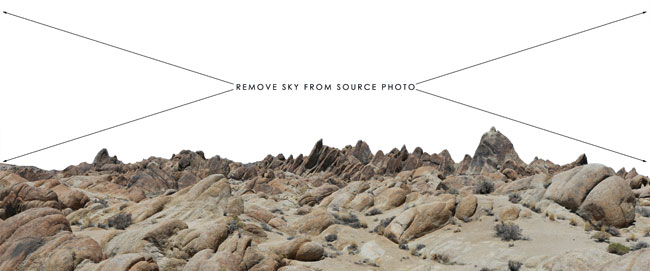
Jeg vil fjerne himlen i mit forgrunds landskabsfoto. Til dette bruger jeg Photoshops hurtige maskefunktion (tryk på Q. ). I denne tilstand kan du bruge din pensel til at male det område, du ønsker at vælge, så når du afslutter tilstanden, vil du se, at det konverteres dit malede område til et valg.
Trykke cmd + skift + i at vende valget. Når du har valgt det rigtige område, skal du fjerne det ved at ramme Slet.
04. Komposit forgrunden og baggrunden
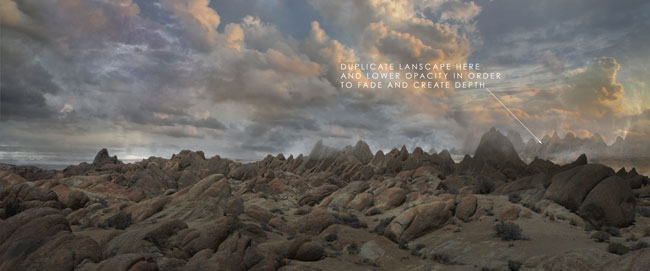
Nu kan du kombinere dine kildebilleder i en scene. Her har jeg taget de originale billeder og justeret niveauerne ( cmd + L. ) og kurver ( cmd + M. ) For at passe det overordnede maleri. Jeg har medtaget yderligere bjerge i baggrunden ved at duplikere og justere mit forgrundsbillede - dette tilføjer dybde til stykket ved at skubbe horisonten tilbage. Jeg har også malet i en smule atmosfære ved hjælp af min bløde runde børste for at tilføje haze langs horisonten.
05. Anvend proportionernes regler
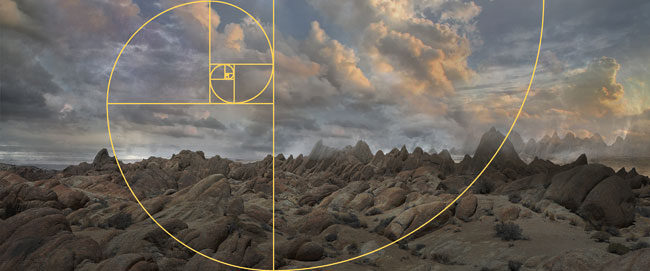
Mange mennesker anbefaler at bruge perspektivgitter, når du lægger din sammensætning ud, men det er lige så vigtigt at opretholde ordentlige proportioner i dit stykke og placere elementer på en harmonisk måde. Så jeg bruger Golden Ratio. Som fundamentet for min sammensætning. Jeg har allerede beskåret mit forgrundsfoto, så de yderste toppe er i overensstemmelse med min gyldne ratio spiral.
06. Mal ind i dit stykke
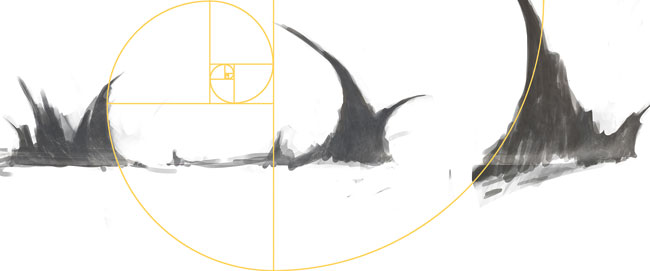
Når du arbejder fra en fotoreference, vil du male ind i den for at tilføje unikke elementer, der vil gøre stykket til din egen. Her tilføjer jeg i nogle fremmede bjergtoppe ved at male og slette væk, indtil jeg udvikler former, som jeg kan lide.
Jeg finder, at ved hjælp af en hård rund børste eller mejser børste giver gode resultater. Du kan også tilføje teksturer og toner, så de passer til stykket, indtil du opnår det ønskede resultat.
07. Opbygge sammensætningen

Jeg tilføjer mine bjergelementer i min sammensætning og justerer dem ved hjælp af niveauer og kurver, indtil de blander sig med toner af resten af stykket. Jeg sletter også væk, eller maskerer nogle af de nederste bits, så de falmer ind i horisonten atmosfære.
Jeg tilføjer vand ved hjælp af de samme teknikker som de fremmede bjergtoppe: For det første ved at male figurer, der definerer vandets kroppe, så ved at tilsætte vandstrukturer og malingstrøg, indtil jeg er tilfreds med vandets udseende.
08. Introducer otherworldly elementer
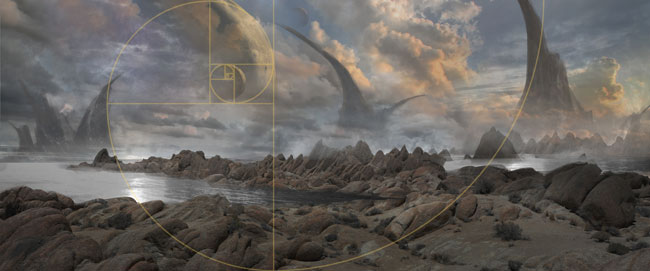
Jeg vil yderligere beskrive denne scene som værende fra en fremmed planet. Et simpelt trick er at introducere planeter og måner, der straks skelnerere denne verden fra jorden.
Her har jeg tilføjet tre måner ind i himlen. Brug af min Golden Ratio Template gør det muligt for mig at placere dem i scenen på en måde, der holder op med proportionerne og layoutet af stykket.
09. Udvikle belysning og atmosfære

Atmosfæren kan opnås ved at bruge en blød rund børste sat på en lav opacitet. For at sætte børstenens farve, prøver jeg en lysere farve fra scenen. Jeg opbygger derefter atmosfære eller tåge ved at male den ind på et separat lag på toppen af baggrundslagene.
Derefter vil jeg tilføje belysning. Jeg opretter et nyt overlejring eller farve Dodge Layer som det øverste lag, og ved hjælp af et blødt rund børsteeksperiment med forskellige farver og opaciteter og se, hvordan dette påvirker billedet på lagene under det.
10. Indsæt et fokuspunkt

Fra begyndelsen vidste jeg, at jeg ønskede at have et element ud til horisonten, der styrer dit øje gennem stykket. Du bør altid huske på, hvad fortællingen i stykket er, og før du springer ind i et maleri, vil du måske gerne skitsere det først. At have en ide om, hvor du vil lede seerens øje, er nøglen - i dette tilfælde bruger jeg arkitektur som et interessepunkt.
11. Tilføj figurer som et sekundært fokuspunkt

Jeg skal ansætte det gamle trick at slippe i et par små tegn mod forgrunden, for at skabe et andet fokuspunkt, der supplerer baggrunden, som vi netop har oprettet. Dette tilføjer også skala til stykket, da vi alle kan relatere til en persons generelle størrelse.
Viewerens øje vil rejse mellem forgrundsfigurerne og det objekt, de ser på: Arkitekturen. Jeg har malet i stykker af damp bag figurerne, så der er mere kontrast mellem dem og baggrunden.
12. Juster farve

Jeg vil have dette stykke til at føle mig mere som fantasi og mindre som mine oprindelige kildefotografier, så jeg justerer farven. Dette gøres ved at oprette et Hue / Saturationslag. Inden for Palette Hue / Saturation Egenskaber kan du tilpasse den samlede mætning samt de separate farvekanaler. Eksperiment med dette og have det sjovt - du kan finde det, der producerer nogle interessante resultater.
13. Gør yderligere justeringer

Jeg tilføjer et andet nuance / mætningslag oven på det forrige lag, jeg oprettede. Ved at have flere nuance / mætningslag, vil du opdage, at du kan skabe endnu mere dramatiske effekter, end du kunne med kun et enkelt lag.
Jeg opretter også et nyt kurverlag for at justere billedet yderligere. Kurvernes ejendomspalet vil gøre det muligt for dig at redigere og forfine tonerne i dit billede.
14. Afsluttende tilføjelser ... eller sidste øjebliks eksperimenter?

På dette sene tidspunkt vil du måske tilføje et par flere elementer af belysning eller interesse for yderligere at forbedre stykket. Vær ikke bange for at eksperimentere og ikke være for hurtig til at overveje dit stykke udført. Gå væk fra det og se på det med friske øjne.
Det er altid nyttigt at have en plan og at designe i overensstemmelse hermed, men det er også godt at holde tingene økologiske og tillade lykkelige ulykker. Her har jeg introduceret nogle linse blusser ved at skabe farve undvige lag, der tilføjer lyseffekter, når jeg maler ind i dem.
Denne artikel optrådte oprindeligt i Imaginefx. Udgave 142; Køb det her !
Relaterede artikler:
- 15 fantasy portræt tips
- 7 Gennembrud Fantasy Artists
- 10 sci-fi og fantasy kunst maleri tips
hvordan - Mest populære artikler
Er din Apple iCloud Storage fuld? Sådan frigør du plads
hvordan Sep 11, 2025(Billedkredit: Apple) Apples iCloud service er en af de Bedste Cloud Storage. Produkter rundt - ..
Cinema 4D Tutorials: 13 af de bedste
hvordan Sep 11, 2025Cinema 4D Tutorials: Hurtige links Negle det grundlæggende. Går videre Disse biograf 4D tutorials vil hjælpe d..
Kom godt i gang med Artrage
hvordan Sep 11, 2025(Billedkredit: Steve Goad) Kom godt i gang med Artrage 01. Få opstillet i Artrage..
Byg en SEO-venlig hovedkomponent til Nextjs / React
hvordan Sep 11, 2025(Billedkredit: Negativ plads på Pexels) Mens reageren er et kraftfuldt JavaScript-bibliotek, omfatter det ikke alle ..
10 måder at forbedre din 3D-anatomi
hvordan Sep 11, 2025(Billedkredit: Ryan Kingslien) At genskabe den menneskelige figur er en af de hårdeste udfordringer, kunstnere..
Lav køretøjets animationer med iClone 7
hvordan Sep 11, 2025Oprettelse af animationer Or 3D-film Inddragelse af køretøjer med hjul kan udgøre nogle komplikationer, da bev�..
Sådan sculpt en 3D-trykt goblin
hvordan Sep 11, 2025Konceptet for dette projekt, Mushroom Goblin, kommer fra en tegning af min ven Adrian Smith. Jeg har arbejdet på at gøre dette ..
Sådan kommer du i gang med oliemaleri
hvordan Sep 11, 2025Maleri med olier er en spændende måde at skabe kunst. Men mange mennesker kan blive skræmt af oliemalingsmediet, når det faktisk giver den ideelle måde at lære på - som selvfølgelig o..
Kategorier
- AI & MACHINE LEARNING
- AirPods
- Amazon
- Amazon Alexa & Amazon Echo
- Amazon Alexa & Amazon Echo
- Amazon Fire TV
- Amazon Prime Video
- Android
- Android Telefoner & Tablets
- Android Phones & Tablets
- Android TV
- Apple
- Apple App Store
- Apple HomeKit & Apple HomePod
- Apple Music
- Apple TV
- Apple Watch
- Applikationer Og Web Apps
- Apps & Web Apps
- Audio
- Chromebook & Chrome OS
- Chromebook & Chrome OS
- Chromecast
- Cloud & Internet
- Cloud & Internet
- Cloud Og Internet
- Computer Hardware
- Computer History
- Cord Skæring & Streaming
- Cord Cutting & Streaming
- Discord
- Disney +
- DIY
- Electric Vehicles
- EReaders
- Væsentlige
- Explainers
- Spil
- Generelt
- Gmail
- Google Assistant & Google Nest
- Google Assistant & Google Nest
- Google Chrome
- Google Docs
- Google Drev
- Google Maps
- Google Play Store
- Google Sheets
- Google Slides
- Google TV
- Hardware
- HBO Max
- Hvordan
- Hulu
- Internet Slang & Forkortelser
- IPhone Og IPad
- Fænge
- Linux
- Mac
- Vedligeholdelse Og Optimering
- Microsoft Edge
- Microsoft Excel
- Microsoft Office
- Microsoft Outlook
- Microsoft PowerPoint
- Microsoft Teams
- Microsoft Word
- Mozilla Firefox
- Netflix
- Nintendo Switch
- Paramount +
- PC Gaming
- Peacock
- Fotografi
- Photoshop
- PlayStation
- Privatliv Og Sikkerhed
- Privacy & Security
- Privatliv Og Sikkerhed
- Product Roundups
- Programming
- Raspberry Pi
- Save Your
- Roku
- Safari
- Samsung Telefoner & Tablets
- Samsung Phones & Tablets
- Slack
- Smart Home
- Snapchat
- Social Media
- Space
- Spotify
- Tinder
- Fejlfinding
- TV
- Videospil
- Virtual Reality
- VPN
- Web Browsere
- WiFi & Routere
- WiFi & Routers
- Vinduer
- Windows 10
- Windows 11
- Windows 7
- Xbox
- YouTube & YouTube TV
- YouTube & YouTube TV
- Zoom
- Explainers